Microsoft PowerPointでタイムラインを作成するのは、長くて面倒な作業です。タイムラインを作成するには、いくつかの図形、テキストボックス、画像などを追加する必要があります。 2010年オフィスタイムライン 役立つMicrosoft PowerPointアドインです使いやすいウィザードでタイムラインを作成します。ウィザードは各ステップをガイドし、PowerPointのネイティブなツールとシェイプのセットを使用せずに、ほんの数分でプロ並みのタイムラインを作成できます。
Office Timeline 2010が起動すると、タイムライン作成プロセスをガイドするデモを表示します。 ESCを押してデモを閉じることができます。タイムラインの編集と作成のための多数の便利なツールを備えたMS PowerPointリボンに追加のタブが自動的に追加されます。新しいタイムラインを作成するには、をクリックします 新着 ボタン。

これにより、ウィザードが起動し、ガイドが表示されます残りのプロセスを通して。最初のステップでは、特定のプロジェクトのマイルストーンを、カスタムの色、イベントの日付、各マイルストーンのタイトルで入力できます。 [+]ボタンをクリックして、さらにマイルストーンを追加できます。マイルストーンが追加されたらクリックします 次 続ける。
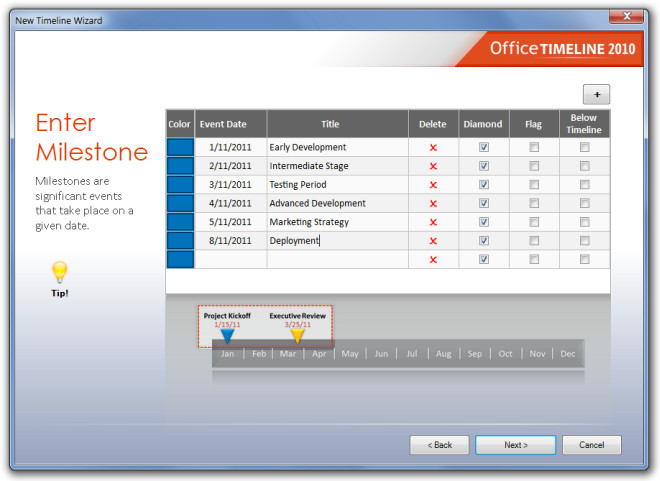
次のステップで、間隔(フェーズ)を入力しますアクティビティまたはタスク用。マイルストーンと同様に、さまざまな色を選択して、タイムライン上の各フェーズを簡単に区別できます。各フェーズについて、開始日と終了日を追加して、各フェーズの開始日と完了日をより適切にマークできます。 [図形]オプションを使用すると、間隔ごとに異なる図形を選択できます。完了したら、クリックします 終わり タイムラインを作成します。
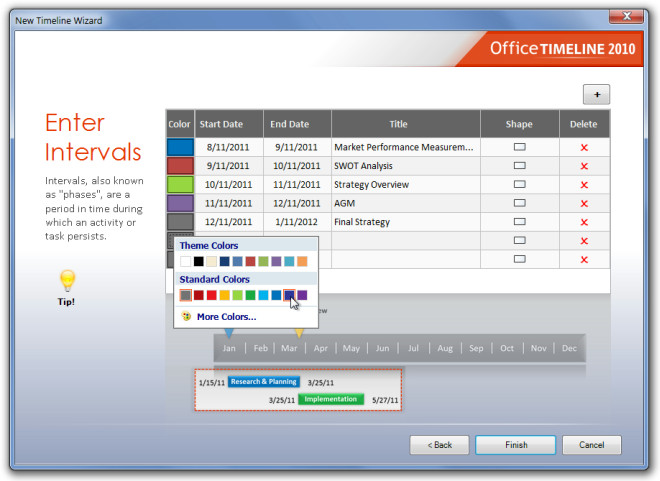
作成されたタイムラインは、[Officeタイムライン]タブのオプションを使用してさらに編集できます。たとえば、タイムラインタイプの変更、テーブルの作成、マイルストーンと間隔の追加などを行うことができます。
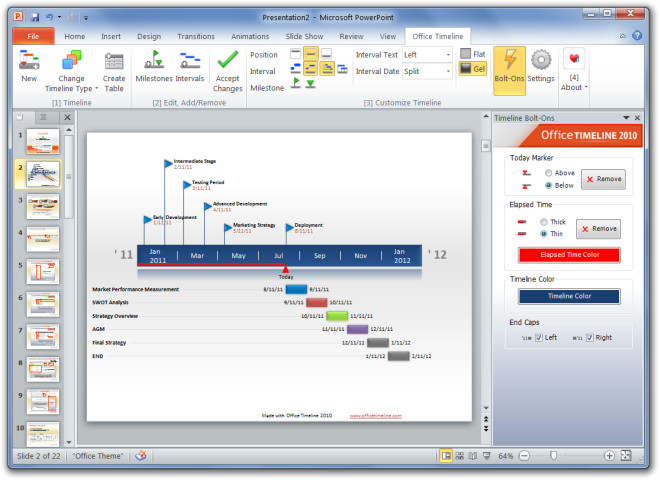
実際の動作を確認するには、以下のビデオをご覧ください。
Office Timeline 2010は、PowerPoint 2007とPowerPoint 2010の両方で動作します。
Office Timeline 2010をダウンロードする













コメント